Cách tạo hiệu ứng chuyển cảnh mượt mà trong Capcut
Nội dung bài viết
Capcut mang đến cho bạn một bộ sưu tập đa dạng các hiệu ứng chuyển cảnh theo từng chủ đề, giúp bạn dễ dàng lựa chọn và áp dụng khi ghép video. Những hiệu ứng này không chỉ làm cho video của bạn mượt mà hơn mà còn mang đến các hiệu ứng thị giác bắt mắt, tạo nên những video ấn tượng, thu hút trên các nền tảng như TikTok và Facebook. Bạn đã thử chưa?
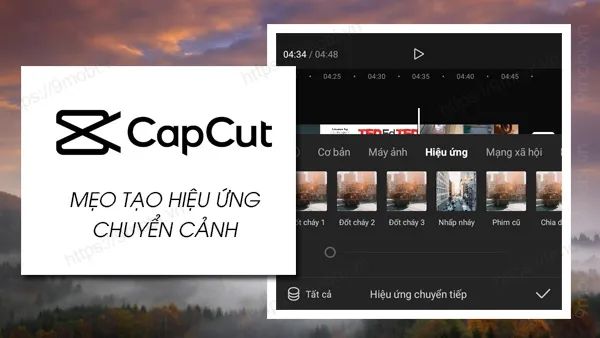
Hướng dẫn cách tạo hiệu ứng chuyển cảnh độc đáo trong Capcut
Cách làm hiệu ứng chuyển cảnh trong Capcut trên cả Android và iOS
Bước 1: Download hoặc cập nhật phiên bản mới nhất của Capcut qua các liên kết dưới đây:
- Tải Capcut cho Android tại đây.
- Tải Capcut cho iPhone tại đây.
Bước 2: Mở ứng dụng Capcut, tạo một dự án mới hoặc chọn một video từ danh sách Chỉnh sửa để bắt đầu.
Bước 3: Lựa chọn các video bạn muốn ghép lại => nhấn Thêm.
- Nếu bạn đã chọn video từ danh sách Chỉnh sửa, bạn có thể bỏ qua bước này.
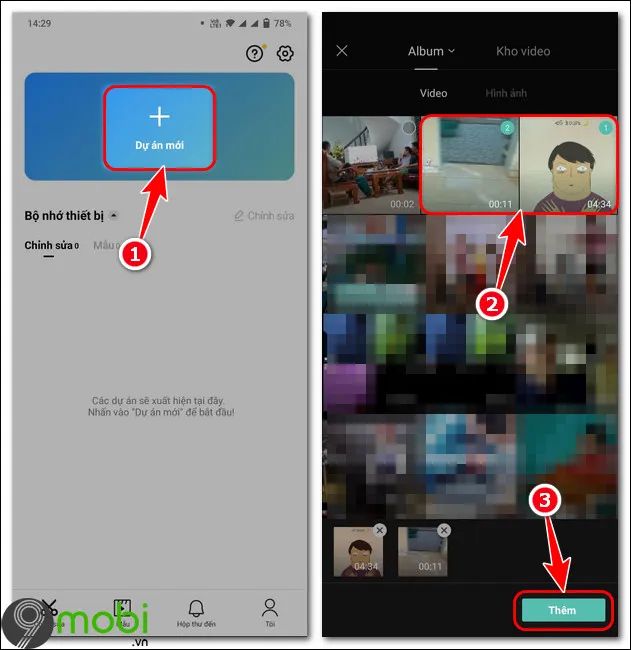
Bước 4: Nhấn vào hình chữ nhật nhỏ giữa hai video để mở bảng tùy chọn.
Bước 5: Lúc này, bạn sẽ thấy các hiệu ứng chuyển tiếp được sắp xếp theo từng chủ đề, dễ dàng để bạn lựa chọn cho video của mình.

Bước 6: Tùy chỉnh thời gian cho hiệu ứng chuyển cảnh của bạn.
Bước 7: Nhấn (V) để hoàn tất chỉnh sửa.
Bước 8: Chọn biểu tượng mũi tên hướng lên để tải video về máy.

https://Tripi.vn/cach-lam-hieu-ung-chuyen-canh-trong-capcut-30613n.aspx
Sau khi thêm hiệu ứng chuyển cảnh vào video, bạn sẽ thấy mọi chuyển tiếp giữa các cảnh trở nên liền mạch và hoàn hảo. Đừng quên tìm những bản nhạc phù hợp trên Capcut để thêm phần sinh động và thú vị cho video của mình.
Có thể bạn quan tâm

Cách Chọc Tức Anh Em Trai Một Cách Sáng Tạo

Cách để Trò chuyện cởi mở với bố mẹ

Facebook sắp ra mắt ứng dụng Messenger dành riêng cho máy tính

6 dòng chì kẻ viền môi đang làm mưa làm gió trên thị trường

Cách thông báo với bố mẹ rằng bạn đã có bạn trai


